Để lập được hóa đơn điện tử S-Invoice, người dùng phải sử dụng chữ ký số để ký lên hóa đơn. Trong bài hướng dẫn này, S-Invocie sẽ hướng dẫn doanh nghiệp tự cấu hình ký hóa đơn điện tử bằng USB token Viettel-CA.
Người dùng thực hiện cấu hình theo các bước sau:
Bước 1. Cấu hình trình duyệt Google Chrome
Mở Google Chrome.
Nhập vào thanh địa chỉ: chrome://flags sau đó nhấn Enter.
Nhập từ khóa: #allow-insecure-localhost vào ô tìm kiếm.
Đổi trạng thái từ Disabled thành Enabled trong kết quả tìm kiếm
Khởi động lại Google Chrome/Cốc Cốc.
Bước 2. Tải và cài đặt Java 8.
Người dùng tải Java 8 tại đây
Giải nén và chạy file
Tại màn hình Java Setup, nhấn Install để tiếp tục:
Quá trình cài đặt có thể mất vài phút:
Hoàn thành cài đặt Java 8

Bước 3. Tải, cài đặt Tool ký số và xem hóa đơn.
Tải tool ký số
Tại giao diện Phần mềm ký số, người dùng chọn Đăng nhập => Nhập mã PIN và nhấn Đăng nhập.
Bước 4. Kết xuất file *.cer và tải lên hệ thống hóa đơn điện tử S-Invoice.
1. Cách kết xuất file *.cer như sau:
Người dùng kết xuất file .cer bằng cách nhấn phải vào Chứng thư số cần kết xuất và chọn Tạo chứng thư số.
2. Cách tải file *.cer lên hệ thống hóa đơn điện tử S-Invoice:
Đăng nhập vào hệ thống hóa đơn điện tử S-Invoice
Tại thanh menu, người dùng chọn Quản lý phát hành => Chọn Khởi tạo thông tin doanh nghiệp.
Chọn mục 2 Tra cứu chứng thư số và nhấn Thêm mới:
Tại màn hình thêm mới, người dùng chọn:
- Loại chứng thư số: USB-TOKEN
- Chi nhánh/Doanh nghiệp:
- Cách tải lên: Tải file *.cer hoặc *.cert
- Nhấn vào nút Tải lên từ file và chọn đến file .cer đã lưu ở bước trước đó.
Sau khi tải file .cer lên thành công, người dùng nhấn chọn Thêm mới để hoàn thành.
Đến đây, quý khách hàng đã hoàn thành việc cài đặt ký hóa đơn điện tử bằng USB token Viettel.
Lưu ý: phải gắn USB token vào máy và chạy tool ký số trước khi phát hành hóa đơn.
Chúc Quý doanh nghiệp thành công!